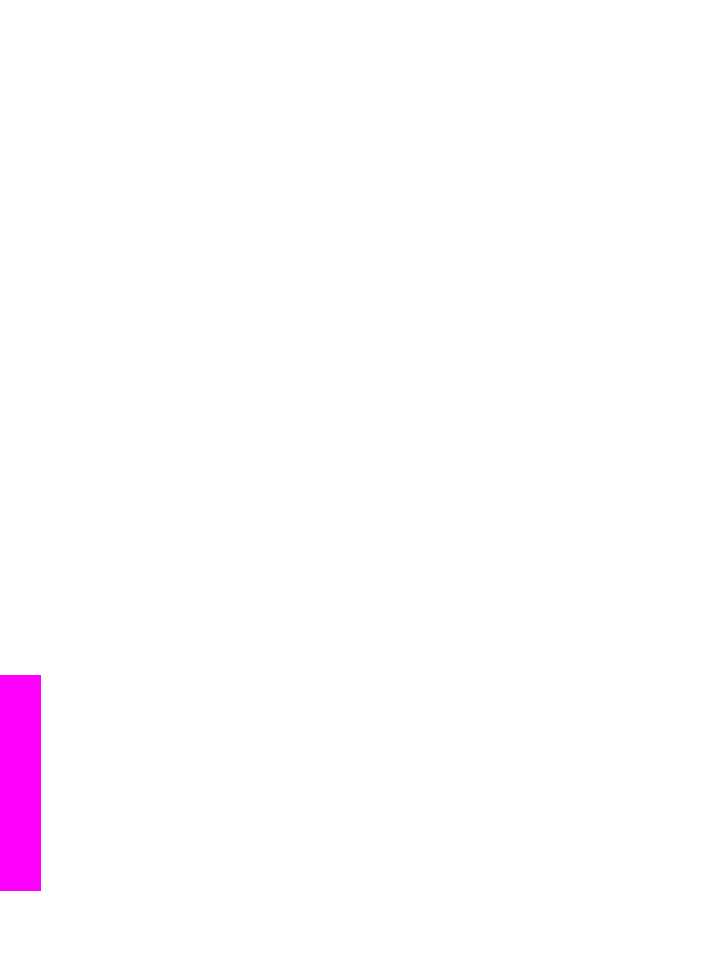
De scanfuncties gebruiken
Scannen is het proces waarbij tekst en afbeeldingen naar een elektronische
bestandsopmaak voor de computer worden geconverteerd. U kunt nagenoeg alles
scannen: foto's, tijdschriftartikelen, tekstdocumenten en zelfs 3D-objecten, als deze
tenminste geen krassen veroorzaken op de glasplaat van uw HP all-in-one. Door te
scannen naar een geheugenkaart kunt u uw gescande afbeeldingen overal mee
naartoe nemen.
U kunt de scanfuncties van uw HP all-in-one gebruiken om het volgende te doen:
●
Tekst uit een artikel naar uw tekstverwerker scannen en deze tekst citeren in een
rapport.
●
Een logo scannen en gebruiken in uw publicatiesoftware, zodat u bijvoorbeeld
visitekaartjes en brochures kunt afdrukken.
●
Uw favoriete foto's naar vrienden en familieleden sturen door deze foto's te
scannen en in e-mailberichten op te nemen.
●
Een fotografische inventaris maken van uw huis of kantoor of foto's die u graag
wilt bewaren, archiveren in een elektronisch plakboek.
Opmerking
Door het scannen van teksten (ook wel optical character recognition of
OCR genoemd) kunt u de inhoud van tijdschriftartikelen, boeken en
overig drukwerk als volledige bewerkbare tekst naar uw tekstverwerker
(en vele andere programma's) overbrengen. Als u de beste resultaten
wilt bereiken, is het belangrijk om te leren omgaan met OCR. Verwacht
niet dat gescande tekstdocumenten foutloos zijn als u de OCR-software
voor de eerste keer gebruikt. Het gebruik van OCR-software, is een
handeling die tijd in beslag neemt en waarvoor praktijkervaring nodig is
om deze software onder de knie te krijgen. Raadpleeg de documentatie
die bij uw OCR-software is geleverd voor meer informatie over het
scannen van documenten, met name documenten die zowel tekst als
illustraties bevatten.
Als u de scanfuncties wilt gebruiken, moet de HP all-in-one op de computer zijn
aangesloten en zijn ingeschakeld. Verder moet de software voor de HP all-in-one op
de computer zijn geïnstalleerd en actief zijn voordat u kunt scannen. Als u wilt
controleren of de HP all-in-one-software op een Windows-pc wordt uitgevoerd, kijkt u
of het pictogram voor de HP all-in-one in het systeemvak in de rechterbenedenhoek
van het scherm naast de tijd wordt weergegeven. Op een Macintosh-computer is de
HP all-in-one-software altijd actief.
Opmerking
Door het HP-pictogram in het systeemvak van Windows te sluiten, kan
het gebeuren dat uw HP all-in-one een aantal scanfuncties verliest en
dat het foutbericht
Geen verbinding
wordt weergegeven. Als dit
gebeurt, kunt u de volledige functionaliteit herstellen door de computer
opnieuw op te starten of door de HP Image Zone-software opnieuw te
starten.
Raadpleeg de on line Help van HP Image Zone die bij de software wordt geleverd
voor meer informatie over de manier waarop u kunt scannen vanaf de computer en
76
HP Officejet 7300/7400 series all-in-one
Scannen
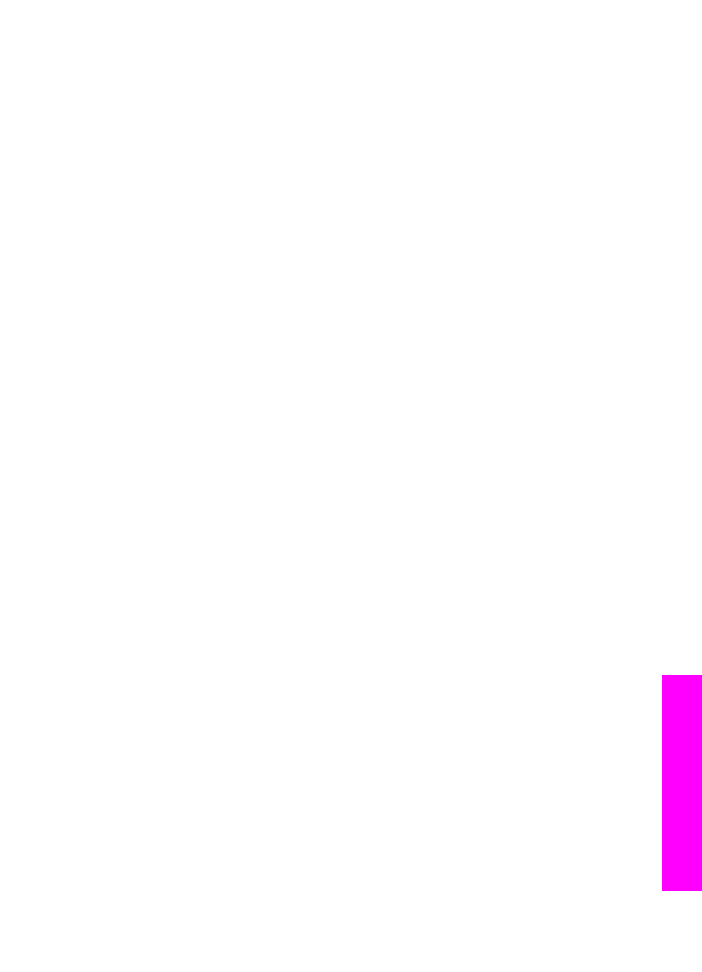
hoe u de gescande documenten aanpast, draait, bijsnijdt, scherper maakt en de
afmetingen ervan wijzigt.
Dit hoofdstuk bevat informatie over het scannen naar een toepassing, naar een
HP Instant Share-bestemming en naar een geheugenkaart. Het bevat ook informatie
over het scannen vanuit de HP Director en het aanpassen van de
voorbeeldafbeelding.